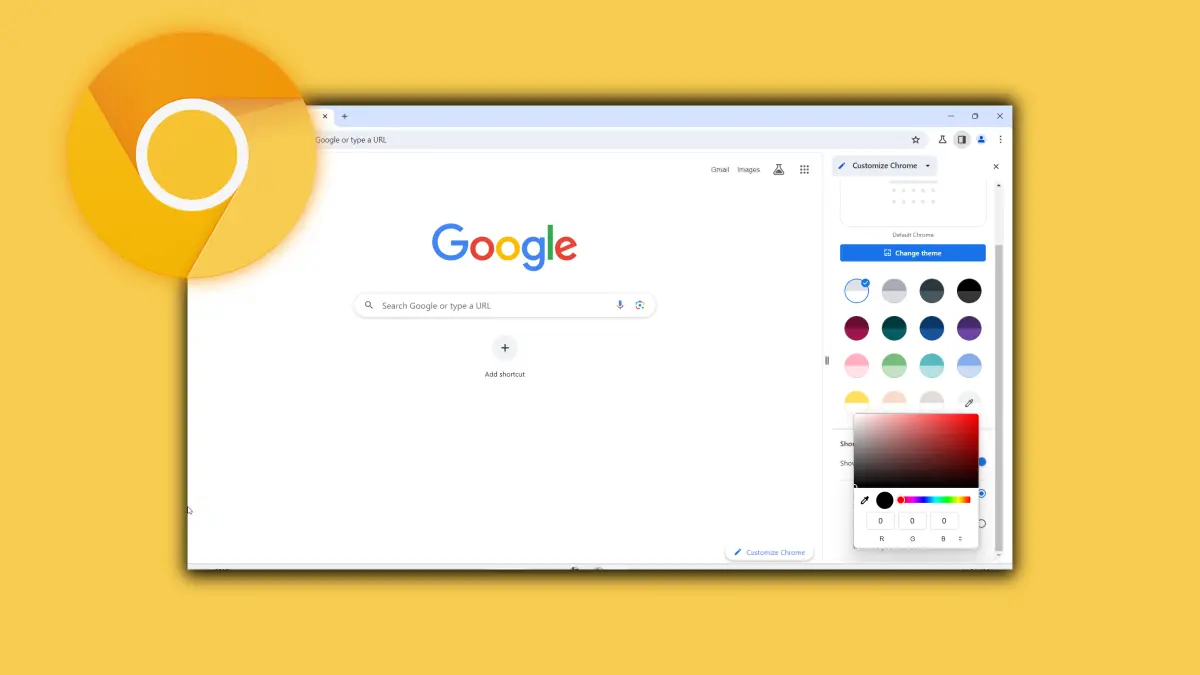Google Chrome giver dig nu mulighed for at skrive kommandoer i adresselinjen, og her er hvordan du kan aktivere det
2 min. Læs
Opdateret den
Læs vores oplysningsside for at finde ud af, hvordan du kan hjælpe MSPoweruser med at opretholde redaktionen Læs mere

Google Chrome er den mest brugte internetbrowser lige nu, grunden er det faktum, at den er udviklervenlig, pålidelig, og det faktum, at Google løbende tilføjer nyttige nye funktioner til den. Den seneste version af Chrome(v87) har flere nyttige nye funktioner at tilbyde, men den funktion, som folk taler mest om, kaldes Chrome Actions.
Enkelt sagt giver Chrome Actions dig mulighed for at skrive bestemte kommandoer i adresselinjen for at lade browseren udføre specifikke opgaver. Dette er i bund og grund en hurtigere måde at få tingene gjort med blot et par tastetryk. For eksempel: Når du skriver "rediger adgangskoder" eller "slet historik", kan du nu handle direkte fra bjælken. Funktionen er i øjeblikket tilgængelig på Chrome-skrivebordet, men den er ikke aktiveret som standard. Så du bliver nødt til at aktivere funktionen, men du behøver ikke bekymre dig, da dette kan gøres ved at følge et par enkle trin.

Sådan aktiverer du Chrome Actions i Chrome 87
- Åbn Google Chrome (sørg for, at du har den nyeste version, som er Chrome 87, installeret på din pc)
- Skriv chrome://flags i adresselinjen
- Søg efter "Omnibox", og aktiver følgende flag:
"Omnibox-forslagsknaprække" og "Omnibox-pedalforslag" - Genstart browseren, og du er klar
Indtil videre kan du prøve følgende kommandoer:
-
Ryd browserdata – skriv 'slet historie', 'ryd cache' eller 'slet cookies'
-
Administrer betalingsmetoder – skriv 'rediger kreditkort' eller 'opdater kortoplysninger'
-
Åbn inkognitovindue – skriv 'start inkognitotilstand' eller 'inkognito'
-
Administrer adgangskoder – skriv 'rediger adgangskoder' eller 'opdater legitimationsoplysninger'
-
Opdater Chrome – skriv 'opdater browser' eller 'opdater google chrome'
-
Oversæt side – skriv 'oversæt dette' eller 'oversæt denne side'
Hvad synes vores læsere om den nye Chrome Actions-funktion? Har du prøvet det endnu? Fortæl os, hvad du synes, i kommentarerne.
via Techdows